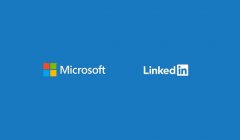电脑中病毒的处理方法:遭遇病毒攻击后该如何应对

计算机病毒的出现对我们的日常使用产生了严重影响。当电脑遭遇病毒攻击时,及时有效的处理方法至关重要。面对不同类型的病毒,选择合适的应对策略,可以最大程度上减少损失,恢复电脑的正常功能。
遇到病毒感染的现象,很多用户可能会感到手足无措。不论是文件无法打开,还是电脑运行缓慢,甚至经常出现蓝屏等问题,都可能是病毒作祟的信号。应对这种情况,第一步应该是立即断开网络连接。病毒通常通过网络传播,关闭连接可以有效防止病毒扩散到其他设备。
接下来,进行全面的系统扫描至关重要。使用专业的杀毒软件,选择全盘扫描模式,清理掉潜在的病毒。市场上有许多优秀的杀毒工具,比如卡巴斯基、诺顿以及微软自家开发的Windows Defender等。安装并更新安全软件后,确保其病毒库是最新的,以保证能够识别最新的病毒和恶意程序。
一旦杀毒软件完成扫描并检测到病毒,务必按照提示进行清除操作。对于一些顽固的病毒,可能需要进入安全模式进行处理。在安全模式下,电脑只运行最基本的程序,这有助于提供更安全的环境来清理病毒。清理后,重启电脑并再次运行杀毒软件,以确保病毒已完全消除。
在处理病毒的过程中,不可忽视数据备份的重要性。定期备份重要文件,不仅可以在面对病毒侵扰时保全数据,也能在系统崩溃或其他问题出现时,快速恢复工作环境。考虑使用云存储或外部硬盘来保存备份,确保数据的安全性。
除了传统的应对措施,了解市场上的新技术也是提高防护能力的有效手段。近年来,硬件安全方案不断推出,比如支持TPM(受信任的平台模块)的主板,可以提供更强的安全保障,极大降低系统被攻破的风险。利用虚拟化技术,可以在隔离的环境中运行不明程序,为操作系统提供额外保护。
有些用户可能会希望进行DIY组装电脑,以便更好地控制硬件配置。选择搭载最新安全技术的组件,能够增强整体系统的抵抗力。例如,选择具有先进防护功能的主板和安全芯片,这些都会有效提升系统的安全性。在组装完毕后,及时更新操作系统和应用软件,确保所有安全补丁都已安装,能够防止已知漏洞被黑客利用。
在病毒处理结束后,优化系统性能也是非常重要的。清理缓存、删除无用文件、卸载不常用的软件,能够帮助电脑更流畅地运行。定期检查硬件健康状况,及时更换存在问题的部件,才能确保设备在最佳状态下工作。
常见问题解答(FAQ)
1. 如何判断电脑是否感染病毒?
- 常见症状包括系统运行缓慢、频繁弹出广告、意外重启、文件无法打开等。
2. 杀毒软件哪种较好?
- 推荐使用卡巴斯基、诺顿、McAfee等知名品牌,Windows Defender也是可靠的选择。
3. 确保数据安全有哪些方法?
- 定期备份数据到云存储或外部硬盘,并使用加密功能。
4. 安全模式下如何运行杀毒软件?
- 重启电脑,按F8键进入启动选项,选择安全模式,然后运行杀毒软件进行扫描。
5. 为什么需要定期更新操作系统?
- 更新能修复已知安全漏洞,增强系统抵抗病毒攻击的能力。